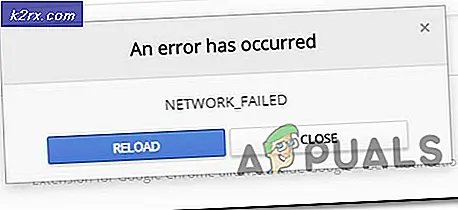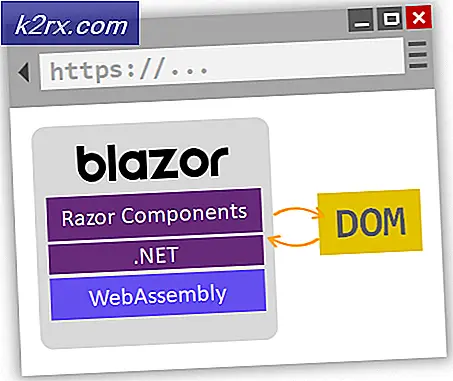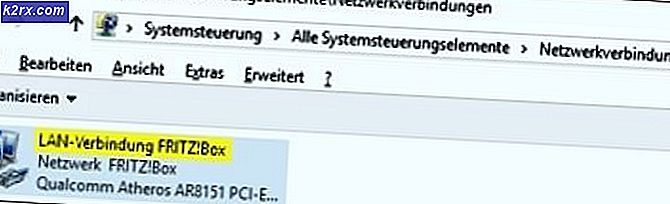วิธีแก้ไขข้อผิดพลาด Brave Update 0x80042193
Brave เป็นเบราว์เซอร์ที่เพิ่งได้รับความนิยมเมื่อเปรียบเทียบกับคู่แข่งรายใหญ่อย่าง Chrome และ Firefox แม้ว่าเบราว์เซอร์จะไม่มีคุณลักษณะพิเศษทั้งหมดที่มาพร้อมกับเบราว์เซอร์อื่น แต่ก็ยังมีสาเหตุบางประการที่ผู้คนเลือกใช้ ปัญหาหนึ่งที่ผู้ใช้พบขณะใช้เบราว์เซอร์ Brave คือรหัสข้อผิดพลาด 0x80042193 รหัสข้อผิดพลาดปรากฏขึ้นในขณะที่ผู้ใช้พยายามอัปเดตเบราว์เซอร์เป็นเวอร์ชันล่าสุดที่มี
ตามที่ปรากฏ มีหลายสาเหตุที่คุณอาจพบรหัสข้อผิดพลาดนี้พร้อมข้อความ “เกิดข้อผิดพลาดขณะตรวจสอบการอัปเดต“. สาเหตุหลักของปัญหามักเกิดจากการหยุดทำงานของเซิร์ฟเวอร์ เนื่องจากมีรายงานว่าสาเหตุนี้เกือบจะเป็นสาเหตุที่เหมาะสมเพียงอย่างเดียวของปัญหา และยังได้รับการแนะนำโดย "HTTP 403 ถูกห้าม” ส่วนหนึ่งของข้อความแสดงข้อผิดพลาด ในบางครั้ง ปัญหาอาจเกิดขึ้นเนื่องจากการเชื่อมต่ออินเทอร์เน็ตของคุณตามข้อความแสดงข้อผิดพลาด อย่างไรก็ตาม มีโอกาสไม่สูงนัก และหากวิธีแก้ไขที่กล่าวถึงด้านล่างไม่เหมาะสำหรับคุณ คุณควรพิจารณา โดยใช้การเชื่อมต่อเครือข่ายอื่น หรือแม้แต่รีเซ็ตการตั้งค่าเครือข่ายของคุณ
อย่างไรก็ตาม ดังที่เราได้กล่าวไปแล้ว ข้อความแสดงข้อผิดพลาดมักเกิดขึ้นเนื่องจากปัญหาของเซิร์ฟเวอร์กับ Brave ดังนั้นจึงได้รับการแก้ไขหลังจากผ่านไประยะหนึ่ง ดังนั้น หากการอัปเดตไม่ได้ทำให้คุณสนใจมากนัก และคุณกำลังดำเนินการเพื่อการปรับปรุง ให้รอข้อความแสดงข้อผิดพลาดและลองอัปเดตหลังจากผ่านไประยะหนึ่ง อย่างไรก็ตาม หากคุณไม่ต้องการรอ ยังคงมีบางวิธีที่คุณสามารถอัปเดตเบราว์เซอร์ของคุณได้ ให้ทำตามบทความด้านล่าง ดังนั้นโดยไม่ต้องกังวลใจต่อไป เรามาเริ่มกันเลย
วิธีที่ 1: รีสตาร์ท Brave
ตามที่ปรากฏ วิธีหนึ่งที่คุณสามารถหลีกเลี่ยงข้อความแสดงข้อผิดพลาดในการอัปเดตได้คือการรีสตาร์ทเบราว์เซอร์ Brave ของคุณ การรีสตาร์ทเบราว์เซอร์ช่วยแก้ปัญหาให้กับผู้ใช้รายอื่นได้เช่นกันและอาจทำเช่นเดียวกันสำหรับคุณ โดยทั่วไปแล้วสิ่งที่ทำคือเมื่อคุณเรียกใช้เบราว์เซอร์และพยายามอัปเดต ตัวอัปเดตจะทำงานในพื้นหลัง ในบางสถานการณ์ ตัวอัปเดต Brave ไม่สามารถสร้างการเชื่อมต่อกับเซิร์ฟเวอร์ได้สำเร็จ ดังนั้นคุณจึงไม่สามารถดาวน์โหลดการอัปเดตล่าสุดที่มีได้ ในกรณีดังกล่าว สิ่งที่คุณสามารถทำได้คือพยายามรีสตาร์ทเบราว์เซอร์เพื่อให้ตัวอัปเดตที่ทำงานอยู่ในพื้นหลังเริ่มต้นใหม่เช่นกัน
อีกวิธีหนึ่งที่อาจมีประโยชน์ในบางครั้งก็คือการรีเฟรช เกี่ยวกับ หน้าเบราว์เซอร์โดยกด Ctrl + R ทางลัดหรือคลิกไอคอนที่มุมบนขวา สิ่งนี้ทำคือตรวจสอบการอัปเดตที่พร้อมใช้งานอีกครั้ง ดังนั้น หากข้อผิดพลาดเกิดขึ้นเนื่องจากปัญหากับตัวอัปเดตที่สร้างการเชื่อมต่อ จะทำให้บริการพื้นหลังเข้าถึงเซิร์ฟเวอร์อีกครั้งเพื่อพยายามดาวน์โหลดเวอร์ชันล่าสุด
วิธีที่ 2: การติดตั้งแบบแทนที่
ในกรณีที่การรีสตาร์ทเบราว์เซอร์ไม่ได้ผลสำหรับคุณ สิ่งที่คุณสามารถทำได้คือทำการติดตั้งแบบแทนที่เพื่อรับเบราว์เซอร์เวอร์ชันล่าสุด ซึ่งหมายความว่าคุณติดตั้งเบราว์เซอร์เวอร์ชันล่าสุดบนการติดตั้งปัจจุบัน ซึ่งจะเขียนทับไฟล์ที่เป็นของเวอร์ชันก่อนหน้าโดยอัตโนมัติ ด้วยเหตุนี้ คุณสามารถรับเวอร์ชันล่าสุดในระบบของคุณโดยไม่ต้องอัปเดตจากหน้าเกี่ยวกับ
สิ่งสำคัญคือต้องระบุว่าการทำเช่นนี้จะไม่ลบการตั้งค่าและการกำหนดค่าเบราว์เซอร์ปัจจุบันของคุณ ดังนั้นคุณไม่ต้องกังวลกับมัน เนื่องจากจะเป็นการเขียนทับไฟล์เก่าด้วยไฟล์ใหม่ อะไรก็ได้ นามสกุล ที่คุณได้ติดตั้งไว้ ฯลฯ จะยังคงอยู่เมื่อคุณเปิดเบราว์เซอร์ จึงเป็นชื่อการติดตั้งแบบแทนที่ จากที่กล่าวมา ให้ทำตามคำแนะนำด้านล่างเพื่อทำสิ่งนี้:
- ก่อนอื่น เปิดเบราว์เซอร์ของคุณแล้วไปที่ Brave's เว็บไซต์อย่างเป็นทางการ
- จากนั้นคลิกที่ ดาวน์โหลด เพื่อดาวน์โหลดไฟล์ติดตั้งล่าสุดของเบราว์เซอร์
- เมื่อคุณทำเสร็จแล้วให้เรียกใช้ไฟล์ติดตั้งและรอให้เปิด
- การตั้งค่าจะเริ่มดาวน์โหลดเบราว์เซอร์เวอร์ชันล่าสุดแล้วดำเนินการติดตั้งต่อ
- เมื่อการตั้งค่าเสร็จสิ้น คุณจะมีเบราว์เซอร์เวอร์ชันล่าสุดในระบบของคุณโดยไม่สูญเสียการตั้งค่า